Die Datei functions.php verhält sich wie ein WordPress-Plugin und erweitert Ihre WordPress-Site um neue Funktionen. Sie können damit WordPress-Funktionen aufrufen und eigene Funktionen definieren.
Hinweis: Dasselbe Ergebnis erzielen Sie mit einem Plugin oder der functions.php. Wenn Sie neue Funktionen erstellen, die unabhängig vom Design der Website verfügbar sein sollen, empfiehlt es sich, diese in einem Plugin zu integrieren.
Es gibt einige Unterschiede zwischen der Verwendung eines Plugins und einer functions.php-Datei.
Ein WordPress-Plugin wird nur ausgeführt, wenn es einzeln über die Plugin-Leiste aktiviert wird. Es gilt für alle Themes und erfordert einen eindeutigen Header-Text. Die Datei wird in einem Unterverzeichnis gespeichert.
Was ist die Funktionsdatei in WordPress?
Die functions.php ist eine speziell benannte PHP-Datei, die in jedem WordPress-Theme zu finden ist. Sie fügt dem Theme und der Website benutzerdefinierte Funktionen und Features hinzu. Jede functions.php-Datei gehört zu ihrem eigenen Theme. Änderungen an einer Funktions-PHP-Datei werden beim Wechsel zu einem anderen Theme nicht übernommen.
Jedes Theme verfügt über eine eigene Funktionsdatei, aber nur die functions.php des aktiven Themes beeinflusst die öffentliche Darstellung Ihrer Website. Falls Ihr Theme bereits eine Funktionsdatei enthält, können Sie die folgenden Snippets hinzufügen. Falls nicht, können Sie eine Textdatei mit dem Namen functions.php erstellen und zum Verzeichnis Ihres Themes hinzufügen.
So greifen Sie über Ihre WordPress-Administration auf die Datei functions.php zu:
Melden Sie sich in der WordPress-Administration an.
Bewegen Sie den Mauszeiger in der linken Seitenleiste über Darstellungen und klicken Sie dann auf Theme-Editor
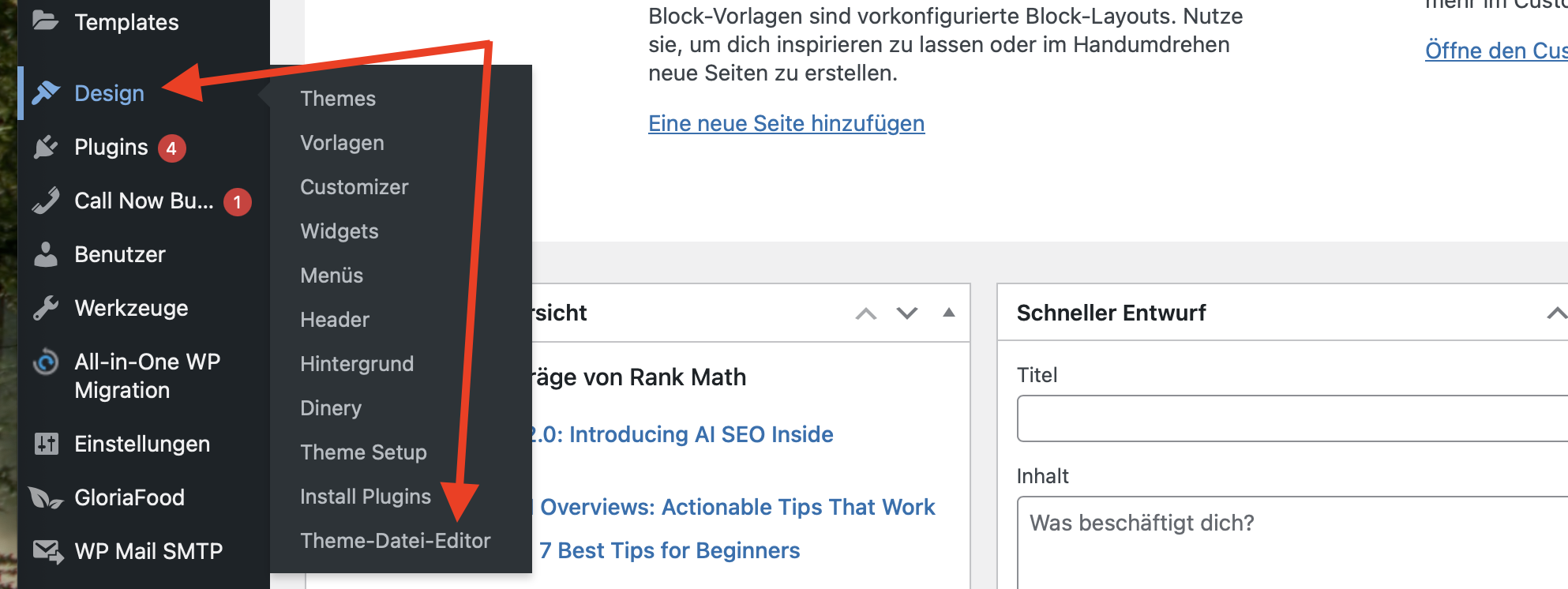
Klicken Sie in der rechten Seitenleiste auf functions.php
Dadurch wird der Code-Editor functions.php geöffnet. Sie können Code direkt in dieser Oberfläche schreiben und speichern.
Favicon zu Ihrer WordPress-Site hinzufügen
Dieser Code macht es ganz einfach. Erstellen Sie Ihr Favicon und laden Sie es in das Stammverzeichnis Ihrer Site hoch.
Ändern Sie bei Bedarf das Verzeichnis „image“. Stellen Sie sicher, dass wp_head in der Datei header.php Ihres Themes vorhanden ist.
Fügen Sie den folgenden Code in den Bereich <head> Ihrer Datei functions.php ein:
--------------------------------------------
// füge deiner Funktion blog_favicon() ein Favicon hinzu
{ echo '<link rel="Shortcut Icon" type="/image/x-icon" href="'.get_bloginfo('wpurl').'/favicon.ico" />'; }
add_action('wp_head', 'blog_favicon');');
--------------------------------------------
Fußzeile im WordPress-Adminbereich ändern
Die Fußzeile im WordPress-Adminbereich zeigt die Meldung „Vielen Dank für Ihre Arbeit mit WordPress“ an. Sie können Text und Links mit diesem Code beliebig ändern.
-------------------------------------------
function remove_footer_admin () {
echo 'Powered by <a href="https://www.wordpress.org" target="_blank">WordPress</a>
| WordPress-Tutorials: }
add_filter('admin_footer_text', 'remove_footer_admin');
--------------------------------------------
Ein eigenes Favicon für den Admin-Bereich
Fügen Sie Ihren Admin-Seiten ein individuelles Favicon hinzu. Erstellen Sie ein Favicon und laden Sie es in das Verzeichnis "/images/" Ihres Themes hoch. Füge anschließend folgenden Code hinzu: Ändere das Bildverzeichnis nach Bedarf.
--------------------------------------------
// füge ein Favicon für deine Admin-Funktion hinzu: admin_favicon()
{ echo '<link rel="Shortcut Icon" type="image/x-icon" href="'.get_bloginfo('stylesheet_directory').'/images/favicon.png">'; }
add_action(‘admin_head’, ‘admin_favicon’);
--------------------------------------------
Standard-Gravatar in WordPress ändern
Hast du es satt, immer den gleichen Standard-Avatar in deinen Blogs zu sehen? Ersetze ihn durch deine eigenen, individuell gestalteten Avatare. Laden Sie einfach das Bild hoch, das Sie als Standard-Avatar verwenden möchten, und fügen Sie diesen Code Ihrer Funktionsdatei hinzu.
--------------------------------------------
add_filter( 'avatar_defaults', 'wpb_new_gravatar' );
function wpb_new_gravatar ($avatar_defaults) {
$myavatar = 'http://Ihre-Domain.com/wp-content/uploads/2017/01/wpb-default-gravatar.png';
$avatar_defaults[$myavatar] = "Standard-Gravatar";
return $avatar_defaults;
}
--------------------------------------------
Gehen Sie zu „Einstellungen“ » „Diskussion“ und wählen Sie Ihren Standard-Avatar aus.
WordPress-Version entfernen Zahlen
Aus Sicherheitsgründen sollten Sie immer aktualisieren auf die neueste Version von WordPress. Wenn Sie die WordPress-Versionsnummer von Ihrer Website entfernen möchten, fügen Sie einfach diesen Code in Ihre Funktionsdatei ein.
--------------------------------------------
function wpb_remove_version()
{ return ''; }
add_filter('the_generator', 'wpb_remove_version');
-------------------------------------------
Benutzerdefiniertes Dashboard-Logo hinzufügen
Möchten Sie Ihren WordPress-Administrationsbereich ändern? Laden Sie Ihr benutzerdefiniertes Logo als custom-logo.png in den Bilderordner Ihres Themes hoch. Achten Sie darauf, dass Ihr benutzerdefiniertes Logo 16 x 16 Pixel groß ist. Fügen Sie diesen Code zur Funktionsdatei Ihres Themes hinzu.
--------------------------------------------
function wpb_custom_logo() {
echo '
<style type="text/css">
#wpadminbar #wp-admin-bar-wp-logo > .ab-item .ab-icon:before {
background-image: url(' . get_bloginfo('stylesheet_directory') . '/images/custom-logo.png) !important;
background-position: 0 0;
color:rgba(0, 0, 0, 0);
}
#wpadminbar #wp-admin-bar-wp-logo.hover > .ab-item .ab-icon {
background-position: 0 0;
}
</style>
';
}
//In die administrative Header-Ausgabe einbinden
add_action('wp_before_admin_bar_render', 'wpb_custom_logo');
--------------------------------------------
Benutzerdefinierte Dashboard-Widgets in WordPress hinzufügen
Sie können Ihrem WordPress-Dashboard jedes gewünschte Widget hinzufügen, indem Sie einfach den folgenden Code hinzufügen:
--------------------------------------------
add_action('wp_dashboard_setup', 'my_custom_dashboard_widgets');
function my_custom_dashboard_widgets() {
global $wp_meta_boxes;
wp_add_dashboard_widget('custom_help_widget', 'Theme-Support', 'custom_dashboard_help');
}
function custom_dashboard_help() {
echo '<p>Willkommen beim benutzerdefinierten Blog-Theme! Brauchen Sie Hilfe? Kontaktieren Sie den Entwickler <a href="mailto:yourusername@gmail.com">hier</a>. WordPress-Tutorials finden Sie unter: }
--------------------------------------------
Dynamisches Copyright-Datum im WordPress-Footer
Sie können das Copyright-Datum hinzufügen, indem Sie die Footer-Vorlage in Ihrem Theme bearbeiten. Es wird jedoch nicht angezeigt, wann Ihre Website gestartet wurde, und es wird im nächsten Jahr nicht automatisch geändert. Verwenden Sie diesen Code, um ein dynamisches Copyright-Datum in die WordPress-Fußzeile einzufügen.
--------------------------------------------
function wpb_copyright() {
global $wpdb;
$copyright_dates = $wpdb->get_results("
SELECT
YEAR(min(post_date_gmt)) AS firstdate,
YEAR(max(post_date_gmt)) AS lastdate
FROM
$wpdb->posts
WHERE
post_status = 'publish'
");
$output = '';
if($copyright_dates) {
$copyright = "© " . $copyright_dates[0]->firstdate;
if($copyright_dates[0]->firstdate != $copyright_dates[0]->lastdate) {
$copyright .= '-' . $copyright_dates[0]->lastdate;
}
$output = $copyright;
}
return $output;
}
--------------------------------------------
Nachdem Sie diesen Code hinzugefügt haben, müssen Sie Ihre Datei footer.php öffnen und den folgenden Code an der gewünschten Stelle einfügen, um das dynamische Copyright-Datum anzuzeigen:
<?php echo wpb_copyright(); ?>
Diese Funktion sucht nach dem Datum Ihres ersten und letzten Beitrags. Die Jahreszahlen werden dann überall dort angezeigt, wo Sie die Funktion aufrufen.
Hintergrundfarbe in WordPress zufällig ändern
Ändern Sie die Hintergrundfarbe Ihrer WordPress-Seite bei jedem Besuch und Seitenneuladen zufällig. Fügen Sie diesen Code zunächst in die Funktionsdatei Ihres Themes ein.
--------------------------------------------
function wpb_bg() {
$rand = array('0', '1', '2', '3', '4', '5', '6', '7', '8', '9', 'a', 'b', 'c', 'd', 'e', 'f');
$color ='#'.$rand[rand(0,15)].$rand[rand(0,15)].$rand[rand(0,15)].
$rand[rand(0,15)].$rand[rand(0,15)].$rand[rand(0,15)];
echo $color;
}
--------------------------------------------
Sie müssen die Datei header.php in Ihrem Theme. Suchen Sie den Tag <body> und ersetzen Sie ihn durch diese Zeile:
<body <?php body_class(); ?> style="background-color:<?php wpb_bg();?>">>
------------------------------------------------
WordPress-URLs aktualisieren
Wenn Ihre WordPress-Anmeldeseite ständig aktualisiert wird oder Sie nicht auf den Admin-Bereich zugreifen können, müssen Sie Ihre WordPress-URLs aktualisieren. Eine Möglichkeit hierfür ist die Verwendung der Datei wp-config.php. In diesem Fall können Sie jedoch nicht die korrekte Adresse auf der Einstellungsseite festlegen. Die Felder „WordPress-URL“ und „Site-URL“ sind gesperrt und nicht bearbeitbar. Um dies zu beheben, fügen Sie diesen Code hinzu. o Ihre Funktionsdatei. Ersetzen Sie example.com durch Ihren eigenen Domainnamen.
--------------------------------------------
update_option( 'siteurl', 'https://example.com' );
update_option( 'home', 'https://example.com' );
--------------------------------------------
Gehen Sie zu den Einstellungen und legen Sie dort die URLs fest. Entfernen Sie anschließend den Code, den Sie der Funktionsdatei hinzugefügt haben, da diese URLs sonst bei jedem Zugriff auf Ihre Website aktualisiert werden.
Zusätzliche Bildgrößen in WordPress hinzufügen
WordPress erstellt automatisch mehrere Bildgrößen, wenn Sie ein Bild hochladen. Sie können auch zusätzliche Größen für Ihre Themes erstellen. Dieser Code erstellt drei neue Bilder mit unterschiedlichen Größen. Passen Sie den Code Ihren Anforderungen an. Mit diesem Code können Sie die Bildgröße überall in Ihrem Theme anpassen.
-----------------------------------------------------------
add_image_size( 'sidebar-thumb', 120, 120, true ); // Harter Zuschneidemodus
add_image_size( 'homepage-thumb', 220, 180 ); // Weicher Zuschneidemodus
add_image_size( 'singlepost-thumb', 590, 9999 ); // Unbegrenzter Höhenmodus
--------------------------------------------
Neue Navigationsmenüs zu Ihrem Theme hinzufügen
WordPress ermöglicht es Entwicklern, Navigationsmenüs zu definieren und anzuzeigen. Fügen Sie diesen Code in die Funktionsdatei Ihres Themes ein, um eine neue Menüposition in Ihrem Theme zu definieren.
--------------------------------------------
function wpb_custom_new_menu()
{ register_nav_menu('my-custom-menu',__( 'Mein benutzerdefiniertes Menü' )); }
add_action( 'init', 'wpb_custom_new_menu' );
--------------------------------------------
Sie können nun zu „Darstellung“ » „Menüs“ gehen und dort „Mein benutzerdefiniertes Menü“ als Theme-Positionsoption sehen.
Sie müssen diesen Code an der Stelle in Ihrem Theme einfügen, an der Sie ein Navigationsmenü anzeigen möchten.
--------------------------------------------
<?php
wp_nav_menu( array(
'theme_location' => 'my-custom-menu',
'container_class' => 'custom-menu-class' ) );
?>
--------------------------------------------
Autorenprofilfelder hinzufügen
Fügen Sie Ihren „Autorenprofilen“ in WordPress zusätzliche Felder hinzu. Dieser Code fügt beispielsweise Twitter- und Facebook-Felder zu Benutzerprofilen in WordPress hinzu. Passen Sie ihn Ihren Bedürfnissen an.
--------------------------------------------
function wpb_new_contactmethods( $contactmethods ) {
// Twitter hinzufügen
$contactmethods['twitter'] = 'Twitter';
//Facebook hinzufügen
$contactmethods['facebook'] = 'Facebook';
return $contactmethods;
}
add_filter('user_contactmethods','wpb_new_contactmethods',10,1);
--------------------------------------------
Zeigen Sie diese Felder in Ihrer „Autorenvorlage“ wie folgt an:
-------------------------------------------
<?php echo $curauth->twitter; ?>
------------------------------------------
Widget-fähige Bereiche oder Seitenleisten in WordPress-Themes hinzufügen
Dies ist eine der am häufigsten verwendeten Funktionen und vielen WordPress-Entwicklern bereits bekannt. Falls Sie es nicht wissen, fügen Sie einfach den folgenden Code in Ihre functions.php-Datei ein:
-----------------------------------------------------------
// Seitenleisten registrieren
function custom_sidebars() {
$args = array(
'id' => 'custom_sidebar',
'name' => __( 'Benutzerdefinierter Widgetbereich', 'text_domain' ),
'description' => __( 'Ein benutzerdefinierter Widgetbereich', 'text_domain' ),
'before_title' => '<h3 class="widget-title">',
'after_title' => '</h3>',
'before_widget' => '<aside id="%1$s" class="widget %2$s">',
'after_widget' => '</aside>',
);
register_sidebar( $args );
}
add_action( 'widgets_init', 'custom_sidebars' );
---------------------------------------------
Gehen Sie zur Seite „Darstellung“ » „Widgets“. Dort sehen Sie Ihren neuen benutzerdefinierten Widget-Bereich.
Um diese Seitenleiste bzw. den Widget-fähigen Bereich in Ihrem Design anzuzeigen, fügen Sie folgenden Code hinzu:
-------------------------------------------
<?php if ( !function_exists('dynamic_sidebar') || !dynamic_sidebar('custom_sidebar') ) : ?>
<!–Standard-Seitenleisteninformationen werden hier–>
<?php endif; ?>
-----------------------------------------------
RSS-Feed-Fußzeile bearbeiten
Kennen Sie Websites, die Werbung in ihren RSS-Feeds unter jedem Beitrag anzeigen? Das erreichen Sie mit einer einfachen Funktion:
--------------------------------------------
function wpbeginner_postrss($content) {
if(is_feed()){
$content = 'Dieser Beitrag wurde von Syed Balkhi verfasst.'$content.'Sieh dir WPBeginner an.';
}
return $content;
}
add_filter('the_excerpt_rss', 'wpbeginner_postrss');
add_filter('the_content', 'wpbeginner_postrss');
-------------------------------------------
Vorgestellte Bilder zu RSS-Feeds hinzufügen
Das Vorschaubild des Beitrags bzw. das vorgestellte Bild wird normalerweise nur im Design Ihrer Website angezeigt. Mit dieser Funktion können Sie diese Funktionalität auf Ihren RSS-Feed erweitern.
--------------------------------------------
function rss_post_thumbnail($content) {
global $post;
if(has_post_thumbnail($post->ID)) {
$content = '<p>' . get_the_post_thumbnail($post->ID) .
'</p>' . get_the_content();
}
return $content;
}
add_filter('the_excerpt_rss', 'rss_post_thumbnail');
add_filter('the_content_feed', 'rss_post_thumbnail');
-------------------------------------------
Anmeldefehler in WordPress verbergen
Anmeldefehler könnten von Hackern ausgenutzt werden, um zu erkennen, ob sie einen falschen Benutzernamen oder ein falsches Passwort eingegeben haben. Indem Sie diese Anmeldefehler verbergen, erhöhen Sie die Sicherheit Ihres Anmeldebereichs. Benutzer erhalten nun die allgemeine Meldung „Etwas stimmt nicht!“, wenn sie einen falschen Benutzernamen oder ein falsches Passwort eingeben. Ändern Sie die Nachricht nach Belieben.
--------------------------------------------
function no_wordpress_errors(){
return 'Etwas stimmt nicht!';
}
add_filter( 'login_errors', 'no_wordpress_errors' );
-------------------------------------------
Anmeldung per E-Mail in WordPress deaktivieren
WordPress ermöglicht die Anmeldung mit einem Benutzernamen oder einer E-Mail-Adresse. Sie können die Funktion „Anmeldung per E-Mail“ deaktivieren, indem Sie diesen Code zu Ihrer Funktionsdatei hinzufügen.
--------------------------------------------
function fb_filter_query( $query, $error = true ) {
if ( is_search() ) {
$query->is_search = false;
$query->query_vars[s] = false;
$query->query[s] = false;
// to error
if ( $error == true )
$query->is_404 = true;
}
}
add_action( 'parse_query', 'fb_filter_query' );
add_filter( 'get_search_form', create_function( '$a', "return null;" ) );
---------------------------------------------------------
Standard-Bildlinks in WordPress entfernen
Wenn Sie in WordPress ein Bild hochladen, wird standardmäßig automatisch auf die Bilddatei oder die Anhangsseite verwiesen. Wenn Nutzer auf das neue Bild klicken, werden sie auf eine neue Seite außerhalb Ihres Beitrags weitergeleitet. Verhindern Sie, dass WordPress Bild-Uploads automatisch verlinkt, indem Sie diesen Codeausschnitt zu Ihrer Funktionsdatei hinzufügen:
-------------------------------------------
function wpb_imagelink_setup() {
$image_set = get_option( 'image_default_link_type' );
if ($image_set !== 'none') {
update_option('image_default_link_type', 'none');
}
}
add_action('admin_init', 'wpb_imagelink_setup', 10);
--------------------------------------------
Beiträge im RSS-Feed verzögern
Manchmal müssen Sie Ihre Artikel bearbeiten, bevor sie veröffentlicht und an Ihren RSS-Feed und/oder E-Mail-Abonnenten verteilt werden. In diesem Code setzen wir 10 Minuten als "$wait"- oder Verzögerungszeit. Sie können diese Zeit gerne in eine beliebige Minutenzahl ändern.
--------------------------------------------
function publish_later_on_feed($where) {
global $wpdb;
if ( is_feed() ) {
// Zeitstempel im WP-Format
$now = gmdate('Y-m-d H:i:s');
// Wert für wait; + Gerät
$wait = '10'; // Ganzzahl
// http://dev.mysql.com/doc/refman/5.0/en/date-and-time-functions.html#function_timestampdiff
$device = 'MINUTE'; //MINUTE, STUNDE, TAG, WOCHE, MONAT, JAHR
// SQL-Syntax zum Standardwert $where hinzufügen
$where .= " AND TIMESTAMPDIFF($device, $wpdb->posts.post_date_gmt, '$now') > $wait ";
}
return $where;
}
add_filter('posts_where', 'publish_later_on_feed');
-------------------------------------------
Weiterlesen-Text für Auszüge in WordPress ändern
Ändern Sie den Text, der nach einem „Auszug“ angezeigt wird. Fügen Sie diesen Code einfach in die Funktionsdatei Ihres Themes ein.
--------------------------------------------
function modify_read_more_link() {
return '<a class="more-link" href="' . get_permalink() . '">Ihr „Weiterlesen“-Linktext</a>';
}
add_filter( 'the_content_more_link', 'modify_read_more_link' );
--------------------------------------------
RSS-Feeds in WordPress deaktivieren
Wenn Sie RSS-Feeds auf Ihrer WordPress-Website deaktivieren möchten, fügen Sie diesen Code in die Funktionsdatei Ihres Themes ein.
-------------------------------------------
function fb_disable_feed() {
wp_die( __('Kein Feed verfügbar, besuchen Sie bitte unsere <a href="'. get_bloginfo('url') .'">Homepage</a>!') );
}
add_action('do_feed', 'fb_disable_feed', 1);
add_action('do_feed_rdf', 'fb_disable_feed', 1);
add_action('do_feed_rss', 'fb_disable_feed', 1);
add_action('do_feed_rss2', 'fb_disable_feed', 1);
add_action('do_feed_atom', 'fb_disable_feed', 1);
------------------------------------------------
Auszugslänge in WordPress ändern
WordPress begrenzt die Länge von Auszügen auf 55 Wörter. Wenn Sie die Länge ändern möchten, fügen Sie diesen Code in Ihre Funktionsdatei ein.
Ändern Sie 200 in die Anzahl der Wörter, die im Auszüge:
----------------------------------------------------------
function new_excerpt_length($length) {
return 200;
}
add_filter('excerpt_length', 'new_excerpt_length');
--------------------------------------------
Temporären Administrator in WordPress hinzufügen
Haben Sie Ihren WordPress-Benutzernamen, Ihr Passwort und/oder Ihre E-Mail-Adresse verloren oder vergessen? Sie können einen temporären Administratorbenutzer hinzufügen, indem Sie diesen Code mithilfe eines FTP-Clients und eines einfachen Texteditors in die Funktionsdatei Ihres Themes einfügen.
Ändern Sie die Felder „Benutzername“, „Passwort“ und „E-Mail“ in Ihre eigenen.
-------------------------------------------
function wpb_admin_account(){
$user = 'Benutzername';
$pass = 'Passwort';
$email = 'email@domain.com';
if ( !username_exists( $user ) && !email_exists( $email ) ) {
$user_id = wp_create_user( $user, $pass, $email );
$user = new WP_User( $user_id );
$user->set_role( 'administrator' );
} }
https://soliloquywp.com/beginners-guide-to-add-custom-image-sizes-in-wordpress/ add_action('init','wpb_admin_account');
--------------------------------------------
Nachdem Sie sich bei Ihrer WordPress-Website angemeldet haben, vergessen Sie nicht, den Code aus Ihrer Funktionsdatei zu löschen.
Willkommensfenster aus dem WordPress-Dashboard entfernen
Das Willkommensfenster ist eine Metabox im Dashboard Ihres Admin-Bereichs. Es bietet Anfängern nützliche Verknüpfungen für die Arbeit auf ihrer neuen WordPress-Website. Sie können dies ganz einfach verbergen, indem Sie den folgenden Code in Ihre Funktionsdatei einfügen.
-----------------------------------------------------------
remove_action('welcome_panel', 'wp_welcome_panel');
--------------------------------------------------------
Gesamtzahl der registrierten Benutzer in WordPress anzeigen
Möchten Sie die Gesamtzahl der registrierten Benutzer Ihrer WordPress-Website anzeigen? Fügen Sie den folgenden Code in die functions.php-Datei Ihres Themes oder in ein Website-spezifisches Plugin ein. Fügen Sie diesen kurzen Code in den Beitrag oder die Seite ein, auf der die Gesamtzahl der Benutzer angezeigt werden soll.
-------------------------------------------------------
// Funktion zur Rückgabe der Benutzeranzahl
function wpb_user_count() {
$usercount = count_users();
$result = $usercount['total_users'];
return $result;
}
// Erstellen eines Kurzcodes zur Anzeige der Benutzeranzahl
add_shortcode('user_count', 'wpb_user_count');
------------------------------------------------
Dieser Code erstellt den Kurzcode [user_count], den Sie in Ihren WordPress-Beiträgen, -Seiten oder einem Sidebar-Widget verwenden können, um die Benutzeranzahl anzuzeigen. Die Funktion fügt der Benutzeranzahl keine HTML-Formatierung hinzu und gibt lediglich die Zahl zurück. Sie können den Kurzcode um HTML herum einfügen, um CSS oder einfache HTML-Formatierung zu verwenden. Beispiel:
<p>Treten Sie <strong>[user_count]</strong> anderen Benutzern bei, die Ihre Interessen teilen:</p>
Bestimmte Kategorien vom RSS-Feed ausschließen
Möchten Sie bestimmte Kategorien von Ihrem WordPress-RSS-Feed ausschließen? Fügen Sie diesen Code zur Funktionsdatei Ihres Themes hinzu.
-----------------------------------------------------------
function exclude_category($query) {
if ( $query->is_feed ) {
$query->set('cat', '-5, -2, -3');
}
return $query;
}
add_filter('pre_get_posts', 'exclude_category');
--------------------------------------------
Ausführung von Shortcodes in Text-Widgets aktivieren
Standardmäßig führt WordPress keine Shortcodes in Text-Widgets aus. Um dies zu beheben, fügen Sie einfach diesen Code in die Funktionsdatei Ihres Themes ein.
-------------------------------------------
// Shortcodes in Text-Widgets aktivieren
add_filter('widget_text','do_shortcode');
--------------------------------------------
Ungerade und gerade CSS-Klassen zu WordPress-Beiträgen hinzufügen
Vielleicht haben Sie schon WordPress-Themes gesehen, die eine alte oder gerade Klasse für WordPress-Kommentare verwenden. So können Nutzer besser erkennen, wo ein Kommentar endet und der nächste beginnt. Sie können dieselbe Technik auch für Ihre WordPress-Beiträge verwenden. Das sieht optisch ansprechend aus und hilft Nutzern, große Seiten schnell zu überfliegen. Fügen Sie einfach diesen Code in die Funktionsdatei Ihres Themes ein.
-------------------------------------------
function oddeven_post_class ( $classes ) {
global $current_class;
$classes[] = $current_class;
$current_class = ($current_class == 'odd') ? 'even' : 'odd';
return $classes;
}
add_filter ( 'post_class' , 'oddeven_post_class' );
global $current_class;
$current_class = 'odd';
--------------------------------------------
Dieser Code fügt WordPress-Beiträgen einfach eine ungerade oder gerade Klasse hinzu. Sie können nun benutzerdefiniertes CSS hinzufügen, um sie unterschiedlich zu gestalten. Hier ist ein Beispielcode für den Einstieg.
-----------------------------------------------------------
.even {
background:#f0f8ff;
}
.odd {
background:#f4f4fb;
}
---------------------------------------------
Zusätzliche Dateitypen zum Hochladen in WordPress hinzufügen
Standardmäßig erlaubt WordPress das Hochladen einer begrenzten Anzahl gängiger Dateitypen. Sie können dies jedoch erweitern, um weitere Dateitypen zuzulassen. Fügen Sie diesen Code in die Funktionsdatei Ihres Themes ein:
-------------------------------------------------------
function my_myme_types($mime_types){
$mime_types['svg'] = 'image/svg+xml'; //SVG-Erweiterung hinzufügen
$mime_types['psd'] = 'image/vnd.adobe.photoshop'; //Photoshop-Dateien hinzufügen
return $mime_types;
}
add_filter('upload_mimes', 'my_myme_types', 1, 1);
--------------------------------------------
Mit diesem Code können Sie SVG- und PSD-Dateien in WordPress hochladen. Sie müssen die MIME-Typen der gewünschten Dateitypen mithilfe von Google ermitteln und im Code verwenden.
Feed-Links zum Header hinzufügen
WordPress kann alle relevanten Feed-Links (Haupt-, Kommentar- und Kategorien-Feeds) in den Header-Bereich einfügen. Dabei wird geprüft, ob Sie eine kompatible WordPress-Version verwenden, und die automatischen Feed-Links werden aktiviert. Fügen Sie den folgenden Codeausschnitt hinzu, damit es funktioniert:
-----------------------------------------------------------
if (function_exists('automatic_feed_links')) {
automatic_feed_links();
} else {
return;
}
--------------------------------------------------------
Automatische jQuery-Einbindung
So fügen Sie jQuery ein, indem Sie einen kleinen Codeausschnitt aus der functions.php-Datei Ihres Themes einfügen. Dieser Code stellt sicher, dass nur eine Kopie von jQuery eingebunden wird und ruft diese von den Google-Servern ab. Hinweis: Diese Funktion muss vor der Threaded-Comments-Funktion platziert werden, damit sie funktioniert.
-------------------------------------------
if (!is_admin()) {
wp_deregister_script('jquery');
wp_register_script('jquery', ("https://ajax.googleapis.com/ajax/libs/jquery/1/jquery.min.js"), false);
wp_enqueue_script('jquery');
}
--------------------------------------------
Threaded-Kommentare aktivieren
Threaded-Kommentare können durch Hinzufügen eines Code-Snippets in die Datei functions.php aktiviert werden. Hinweis: Diese Funktion muss nach der jQuery-Inklusionsfunktion platziert werden:
-------------------------------------------
function enable_threaded_comments(){
if (!is_admin()) {
if (is_singular() AND comments_open() AND (get_option('thread_comments') == 1))
wp_enqueue_script('comment-reply');
}
}
add_action('get_header', 'enable_threaded_comments');
--------------------------------------------
Unerwünschten Text aus dem Header entfernen
WordPress fügt dem Dokument
unnötigen Text hinzu, z. B. Versionsnummern, WLW, RSD und Indexlinks. Um dies zu bereinigen, fügen Sie diesen Code-Schnipsel in die functions.php-Vorlage ein:-------------------------------------------
remove_action('wp_head', 'rsd_link');
remove_action('wp_head', 'wp_generator');
remove_action('wp_head', 'feed_links', 2);
remove_action('wp_head', 'index_rel_link');
remove_action('wp_head', 'wlwmanifest_link');
remove_action('wp_head', 'feed_links_extra', 3);
remove_action('wp_head', 'start_post_rel_link', 10, 0);
remove_action('wp_head', 'parent_post_rel_link', 10, 0);
remove_action('wp_head', 'adjacent_posts_rel_link', 10, 0);
--------------------------------------------
Google Analytics zum Footer hinzufügen
Fügen Sie diesen Code in die Datei footer.php ein. Hinweis: Ersetzen Sie „UA-123456-1“ durch Ihren tatsächlichen Google Analytics-Code. Derzeit stehen drei Analytics-Optionen zur Verfügung. Passen Sie den Code entsprechend an. Dieser Code verwendet den neueren Tracking-Code „ga.js“. Wechseln Sie zu einer der anderen Methoden, falls Sie diese verwenden.
-------------------------------------------
function add_google_analytics() {
echo '<script src="http://www.google-analytics.com/ga.js" type="text/javascript">'<script>';
echo '<script type="text/javascript">';
echo 'var pageTracker = _gat._getTracker("UA-XXXXX-X");';
echo 'pageTracker._trackPageview();';
echo '</script>';
}
add_action('wp_footer', 'add_google_analytics');
--------------------------------------------
Kein „Springen“ mehr zum „Weiterlesen“-Link
Eine nervige Funktion von WordPress ist, dass der Nutzer beim Anklicken des „Weiterlesen“-Links direkt zur Position des „<!--more-->“-Tags in der Einzelbeitragsansicht springt. Wenn der Sprung auf derselben Seite erfolgte, ja. Aber eine neue Seite laden und den Nutzer dann bis zur Hälfte der Seite zurückführen? Fügen Sie diese Funktion hinzu, um das Springen zu verhindern:
-----------------------------------------------------------
function no_more_jumping($post) {
return '< a href="'.get_permalink($post->ID).'" class="read-more">'.'Weiterlesen'.'< /a>';
}
add_filter('excerpt_more', 'no_more_jumping');
add_filter('the_content_more_link', 'remove_more_jump_link');
--------------------------------------------
Benutzerdefiniertes Admin-Login-Logo
Das WordPress-Logo, das Ihre verschiedenen Login-Seiten kennzeichnet? Ändern Sie es nach Belieben. Erstellen Sie ein benutzerdefiniertes Anmeldebild, nennen Sie es „custom-login-logo.png“ und laden Sie es in das Verzeichnis /images/ Ihres Themes hoch. Fügen Sie anschließend folgenden Code hinzu:
-------------------------------------------
function custom_login_logo() {
echo '<style type="text/css">
h1 a { background-image: url('.get_bloginfo('template_directory').'/images/custom-login-logo.png) !important; }
</style>';
}
add_action('login_head', 'custom_login_logo');
--------------------------------------------
Stellen Sie sicher, dass Pfad und Bildnamen mit Ihrem Setup übereinstimmen. Beachten Sie beim Erstellen Ihres Bildes die Eigenschaften des Originals: 30 Pixel Länge, 31 Pixel Höhe, transparentes GIF-Format und die Header-Hintergrundfarbe #464646.
Nicht verwendete Widget-Bereiche deaktivieren
Eine praktische Funktion zum Entfernen unerwünschter Widget-Bereiche aus Ihrem Theme. Ideal zum Anpassen bestehender Themes. Hinweis: Wenn Sie nur Widgets auf Ihrer Startseite deaktivieren möchten, entfernen Sie die beiden Kommentar-Schrägstriche („//“) aus der zweiten Zeile.
-------------------------------------------
function disable_all_widgets($sidebars_widgets) {
//if (is_home())
$sidebars_widgets = array(false);
return $sidebars_widgets;
}
add_filter('sidebars_widgets', 'disable_all_widgets');
--------------------------------------------
WordPress-Update jetzt beenden
Diese Funktion ist nicht für den Durchschnittsnutzer gedacht. Wenn Sie die Meldung „Bitte jetzt aktualisieren…“ nicht mögen, die auf jeder Seite im WordPress-Adminbereich erscheint, wenn neue Versionen verfügbar sind, fügen Sie diesen Code hinzu:
-----------------------------------------------
if (!current_user_can('edit_users')) {
add_action('init', create_function('$a', "remove_action('init', 'wp_version_check');"), 2);
add_filter('pre_option_update_core', create_function('$a', "return null;"));
}
--------------------------------------------
Kategorie-ID in body_class & post_class einfügen
Standardmäßig enthalten WordPress body_class und post_class nicht die ID der Kategorie des aktuellen Beitrags. Diese benutzerdefinierte Funktion fügt es hinzu:
---------------------------------------------------------
function category_id_class($classes) {
global $post;
foreach((get_the_category($post->ID)) as $category)
$classes [] = 'cat-' . $category->cat_ID . '-id';
return $classes;
}
add_filter('post_class', 'category_id_class');
add_filter('body_class', 'category_id_class');
-------------------------------------------------------




